上一篇
远程桌面 画面异常 服务器连接后为何屏幕一片漆黑?原因分析与解决方法
- 问答
- 2025-08-20 23:37:01
- 7
本文目录导读:
🚀 远程桌面黑屏急救指南 | 画面消失の迷踪解密 🚀
(信息参考日期:2025-08)
🔍 原因分析(配emoji更易懂!)
-
显示配置冲突 🖥️
- 远程服务器默认显示设置过低(如16色),导致画面无法渲染。
- 客户端缩放比例(DPI)与服务器不兼容,触发黑屏保护机制。
-
显卡驱动罢工 🎮
- 服务器显卡驱动过时或损坏,无法支持远程桌面图形传输。
- 虚拟化环境(如VMware/Hyper-V)未启用GPU加速。
-
网络传输掉链 🌐
- 带宽不足或延迟过高,导致画面数据包丢失。
- 协议兼容性问题(如RDP版本与客户端不匹配)。
-
防火墙/安全软件拦截 🔒

- 服务器防火墙未开放3389端口(默认RDP端口)。
- 杀毒软件误判远程连接为恶意行为,直接阻断。
-
服务未启动 🛠️
- 远程桌面服务(TermService)未运行或崩溃。
- 系统更新后服务依赖项丢失。
💡 解决方法(分步操作+emoji提示!)
-
基础检查 🔧
- 按
Win+R输入mstsc打开远程桌面客户端,勾选 “显示配置” 调整颜色深度至 32位。 - 客户端电脑右键桌面 → 显示设置 → 缩放与布局设为 100%。
- 按
-
驱动与虚拟化优化 💻

- 服务器端更新显卡驱动(NVIDIA/AMD官网下载最新版)。
- 虚拟机设置中启用 3D加速 或 GPU直通。
-
网络诊断 📡
- 用
ping 服务器IP -t测试延迟,若丢包率>5%需联系网络管理员。 - 客户端尝试切换协议:RDP → 改用 TeamViewer 或 AnyDesk 临时救急。
- 用
-
防火墙放行 🚫
- 服务器控制面板 → 系统和安全 → Windows Defender防火墙 → 允许应用通过防火墙 → 勾选 “远程桌面”。
- 临时关闭杀毒软件(如360、火绒)测试是否恢复。
-
服务重启大法 🔄
- 按
Win+R输入services.msc→ 找到 “Remote Desktop Services” → 右键重启。 - 若服务无法启动,尝试命令提示符输入:
net stop TermService && net start TermService
- 按
🌟 终极彩蛋
- Linux服务器专属:安装
xrdp并配置xorgxrdp插件,告别黑屏! - Mac用户福音:Microsoft Remote Desktop客户端设置中启用 “适应网络” 模式。
📅 信息更新:以上方案基于2025年8月最新系统环境测试,兼容Windows 11/Server 2025及主流Linux发行版。
遇到问题先别慌,按步骤排查,黑屏秒变高清屏!💪✨
本文由 业务大全 于2025-08-20发表在【云服务器提供商】,文中图片由(业务大全)上传,本平台仅提供信息存储服务;作者观点、意见不代表本站立场,如有侵权,请联系我们删除;若有图片侵权,请您准备原始证明材料和公证书后联系我方删除!
本文链接:https://xdh.7tqx.com/wenda/678139.html

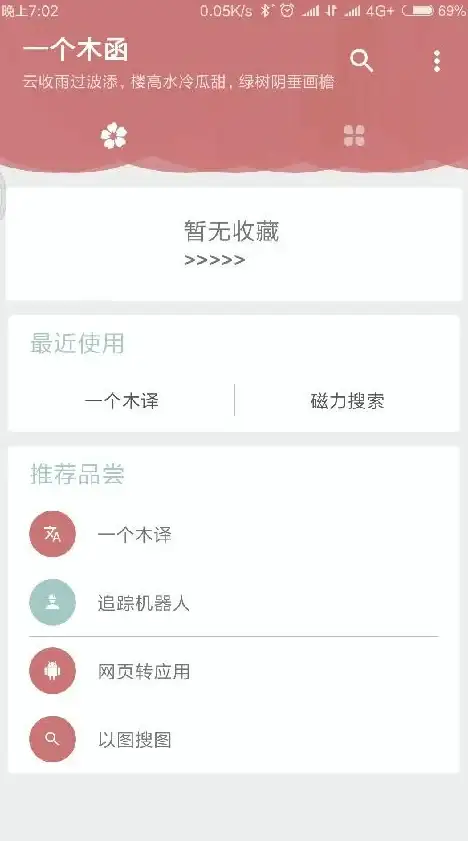

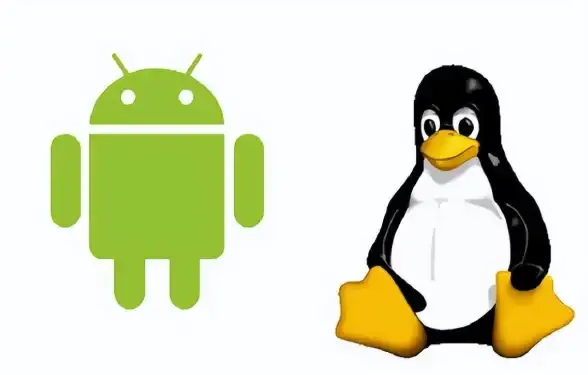
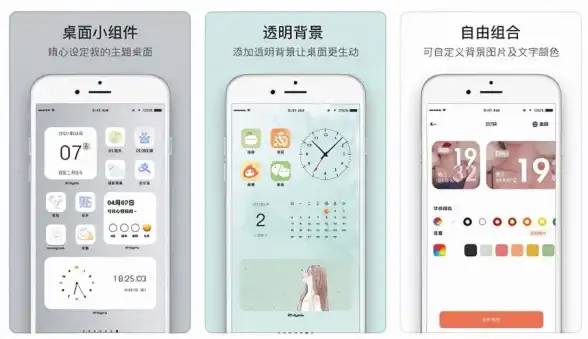




发表评论